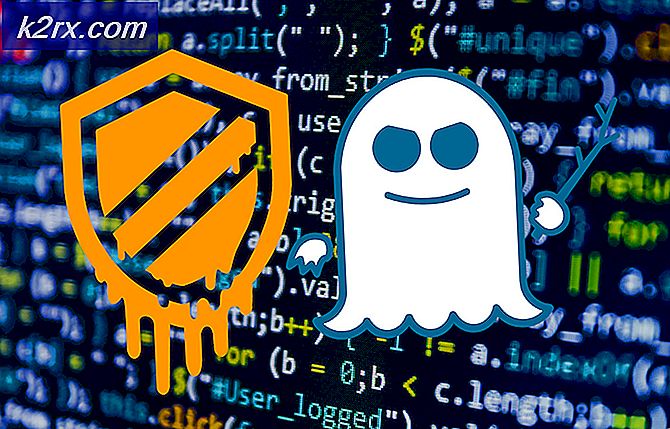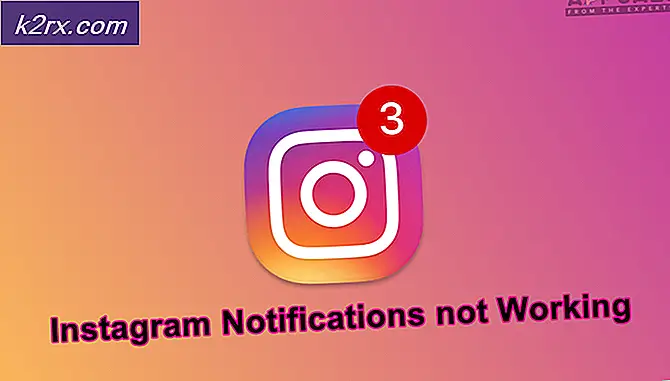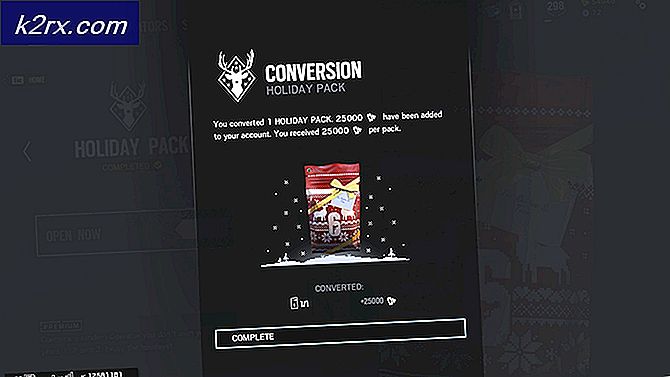Cara Memperbaiki 'URL yang Diminta Ditolak. Silakan Konsultasikan Dengan Kesalahan Administrator Anda di Windows?
“URL yang Diminta Ditolak. Please Consult With Your Administrator” error adalah kesalahan yang muncul saat menjelajah web dan muncul saat mencoba membuka situs web tertentu. Masalahnya dapat muncul di banyak situs web, termasuk yang dijamin aman.
Situs web mungkin sedang down untuk pemeliharaan dan itu adalah hal pertama yang harus Anda periksa menggunakan situs web Is It Down Right Now. Jika tidak turun, lihat metode berguna yang telah kami siapkan untuk Anda coba!
Apa Penyebab “URL yang Diminta Ditolak. Silakan Konsultasikan Dengan Administrator Anda” Kesalahan pada Windows?
Menentukan penyebab langsung dari masalah ini cukup sulit karena muncul secara acak dan tidak memberikan informasi apa pun tentang apa yang mungkin menyebabkannya. Mungkin saja situs web sedang dalam pemeliharaan dan itu adalah sesuatu yang perlu Anda singkirkan sebelum pemecahan masalah.
Penyebab lainnya termasuk akumulasi berlebihan dari data penjelajahan browser Anda yang mencegahnya membuka situs web yang Anda coba akses. Selain itu, ada pengaturan di dalam Opsi Internet yang dapat menyebabkan masalah dan Anda harus mencoba menambahkan situs web bermasalah ke daftar Situs Tepercaya atau mencoba menghapusnya dari daftar Situs yang Dikelola.
Solusi 1: Hapus Cache dan Cookie
Solusi pertama adalah yang termudah dan paling membantu karena pengguna yang tak terhitung jumlahnya telah melaporkan bahwa hanya dengan membersihkan cache dan cookie di browser yang Anda gunakan berhasil menyelesaikan masalah. Mencari data dapat terakumulasi dengan cepat dan penting untuk menghapusnya sesekali untuk mencegah kesalahan seperti ini terjadi.
Google Chrome:
- Hapus data penjelajahan di Google Chrome dengan mengklik tiga titik vertikal di sudut kanan atas browser. Setelah itu, klik Lebih Banyak Alat lalu Menghapus data pencarian.
- Untuk menghapus semuanya, pilih awal waktu sebagai waktu dan pilih data apa yang ingin Anda singkirkan. Kami menyarankan Anda menghapus cache dan cookie.
- Nyalakan kembali komputer Anda dan periksa apakah kesalahan yang sama masih muncul di browser Google Chrome Anda.
Mozilla Firefox:
- Buka Mozilla Firefox browser dengan mengklik dua kali ikonnya di Desktop Anda atau dengan mencarinya di menu Start.
- Klik pada tombol seperti perpustakaan terletak di bagian kanan atas jendela browser (kiri dari tombol menu) dan navigasi ke Riwayat >> Hapus Riwayat Terbaru…
- Ada beberapa opsi untuk Anda kelola sekarang. Di bawah Rentang waktu untuk membersihkan pengaturan, pilih “Segala sesuatu” dengan mengklik panah yang akan membuka menu tarik-turun.
- Klik tanda panah di sebelah rincian di mana Anda dapat melihat apa yang akan dihapus ketika Anda memilih Hapus riwayat option sebagai artinya tidak sama dengan di browser lain dan itu mencakup semua jenis data penelusuran.
- Kami sarankan Anda memilih Kue sebelum Anda mengklik Hapus Sekarang. Tunggu hingga proses selesai dan restart browser Anda. Periksa untuk melihat apakah masalahnya sudah hilang sekarang.
Microsoft Edge:
- Bukalah Peramban tepi dengan mengklik ikonnya di bilah tugas atau dengan mencarinya di menu Mulai.
- Setelah browser terbuka, klik tombol tiga titik horizontal terletak di bagian kanan atas browser dan pilih Pengaturan.
- Dibawah Menghapus data pencarian bagian, klik Pilih Yang Akan Dihapus.
- Biarkan empat opsi pertama dicentang dan hapus data ini. Periksa untuk melihat apakah “URL yang Diminta Ditolak. Silakan Konsultasikan Dengan Administrator Anda” kesalahan tetap ada!
Jika ini tidak berhasil, pertimbangkan untuk menggunakan browser lain.
Solusi 2: Tambahkan Situs Web Bermasalah ke Situs Tepercaya
Jika masalah hanya muncul saat mencoba mengunjungi satu situs web dan jika Anda yakin situs web tersebut tidak berbahaya, Anda cukup mengunjungi Opsi Internet di Panel Kontrol dan menambahkan situs tersebut ke Situs Tepercaya untuk menghindari pemeriksaan keamanan tertentu. Ikuti petunjuk di bawah ini untuk melakukannya!
- Buka Internet Explorer di komputer Anda dengan mencarinya di Desktop atau menu Start. Klik pada gigi ikon yang terletak di sudut kanan atas. Dari menu yang terbuka, klik pilihan internet untuk membuka daftar pengaturan koneksi terkait.
- Jika Anda tidak memiliki akses ke Internet Explorer, Buka Panel kendali dengan mencarinya di menu Start atau dengan menggunakan Tombol Windows + kombinasi tombol R, mengetik “exe” di kotak Jalankan, dan klik baik untuk berlari Panel kendali.
- Di Panel Kontrol, pilih untuk Lihat sebagai: Kategori di sudut kanan atas dan klik pada Jaringan dan Internet tombol untuk membuka bagian ini. Di dalam jendela ini, klik pada pilihan internet untuk menavigasi ke layar yang sama seperti yang Anda lakukan jika Anda membuka Internet Explorer.
- Navigasikan ke Keamanan tab dan klik Situs Tepercaya. Rekatkan tautan ke situs web Anda yang bermasalah dan klik Menambahkan Pastikan Anda hanya menyertakan tautan yang benar.
- Setelah Anda menambahkan situs, pastikan Anda menonaktifkan Memerlukan opsi verifikasi server (https) untuk semua situs di zona ini pilihan di bawah Situs web.
- Keluar dari Opsi Internet, buka kembali browser tempat Anda mengalami kesalahan, dan periksa untuk melihat apakah masalah yang sama masih muncul saat mencoba membuka situs web itu.
Solusi 3: Hapus Situs dari Situs Web Terkelola
Jika Anda telah menambahkan situs ke Situs Web Terkelola di bawah Opsi Internet, Anda harus mempertimbangkan untuk menghapusnya untuk sementara waktu karena masalah dapat dengan mudah diselesaikan jika Anda melakukannya. Situs web mungkin terdaftar di sana karena berbagai alasan, jadi pastikan Anda mengikuti langkah-langkah di bawah ini dan semoga menyelesaikan masalah!
- Buka Internet Explorer di komputer Anda dengan mencarinya di Desktop atau menu Start. Klik pada gigi ikon yang terletak di sudut kanan atas. Dari menu yang terbuka, klik pilihan internet untuk membuka daftar pengaturan koneksi terkait.
- Jika Anda tidak memiliki akses ke Internet Explorer, Buka Panel kendali dengan mencarinya di menu Start atau dengan menggunakan Tombol Windows + kombinasi tombol R, mengetik “exe” di kotak Jalankan, dan klik baik untuk berlari Panel kendali.
- Di Panel Kontrol, pilih untuk Lihat sebagai: Kategori di sudut kanan atas dan klik pada Jaringan dan Internet tombol untuk membuka bagian ini. Di dalam jendela ini, klik pada pilihan internet untuk menavigasi ke layar yang sama seperti yang Anda lakukan jika Anda membuka Internet Explorer.
- Navigasikan ke Pribadi tab dan klik Situs. Periksalah Situs web yang dikelola bagian untuk situs web yang bermasalah, klik kiri untuk memilihnya, dan klik Menghapus tombol sebelum mengklik OK.
- Periksa untuk melihat apakah “URL yang diminta ditolak. Silakan berkonsultasi dengan administrator Anda” kesalahan masih muncul di Windows.
Solusi 4: Menggunakan Alamat Email lain
Jika Anda menggunakan alamat Email untuk masuk ke situs web dan mengalami kesalahan, disarankan agar Anda menggunakan alamat email lain (sebaiknya yang dibuat baru-baru ini). Ini karena mungkin saja alamat email yang Anda gunakan rusak di sistemnya atau sistem tidak dapat mengambil semua atributnya.